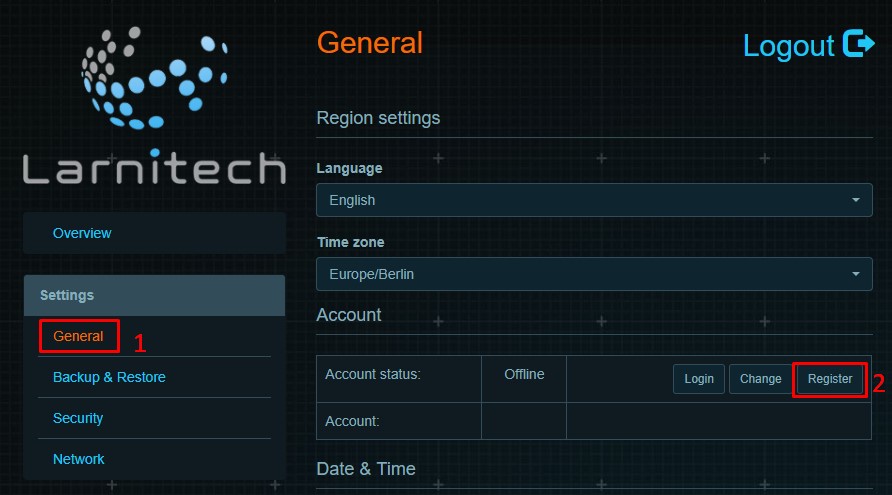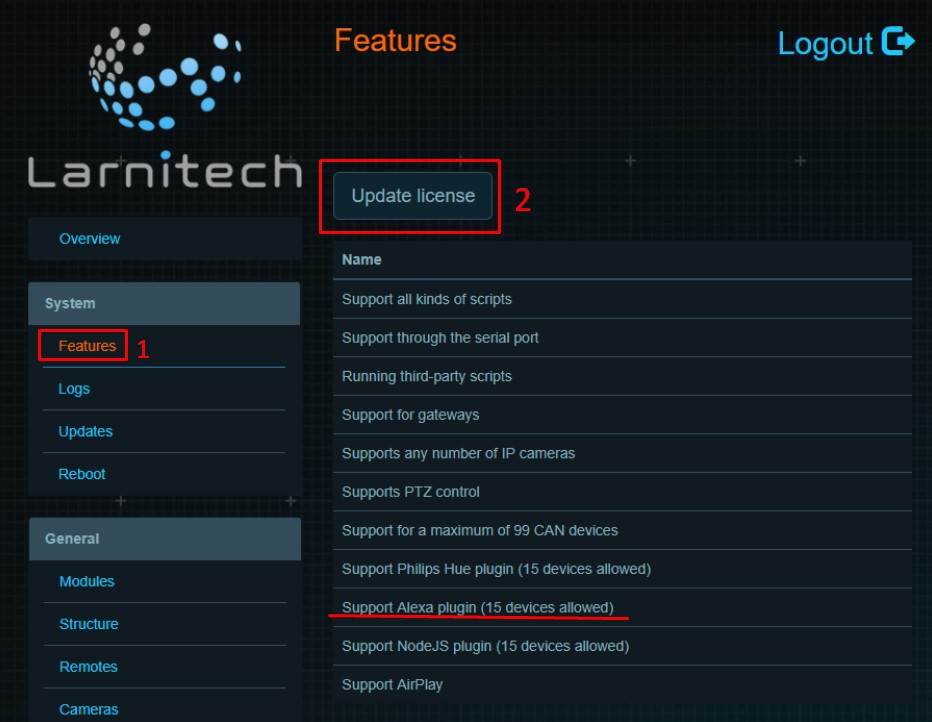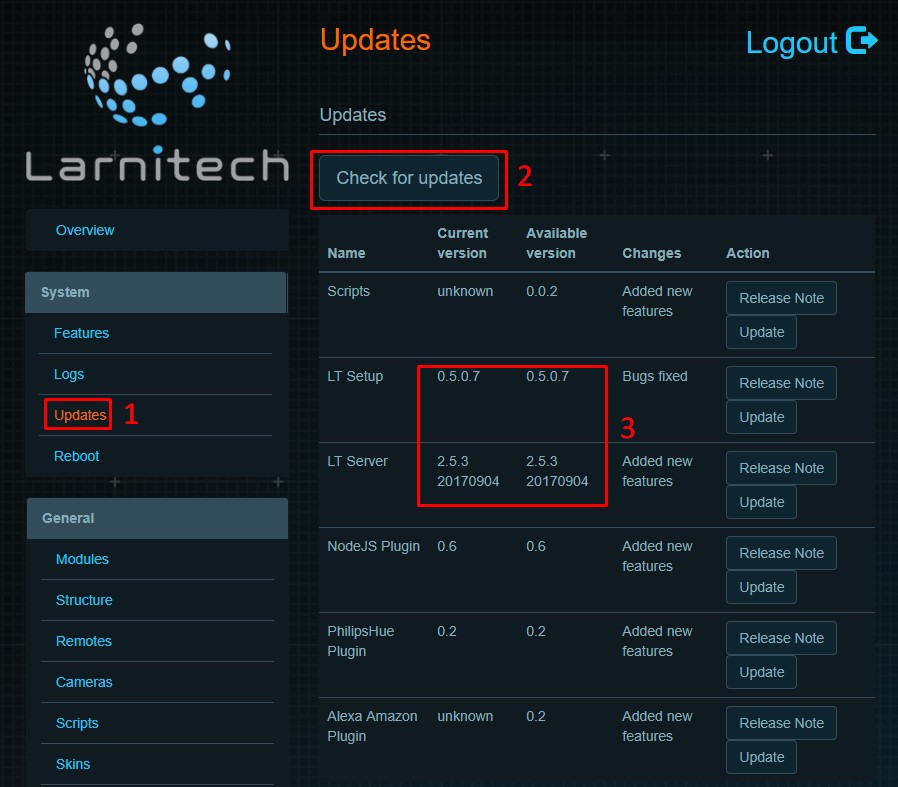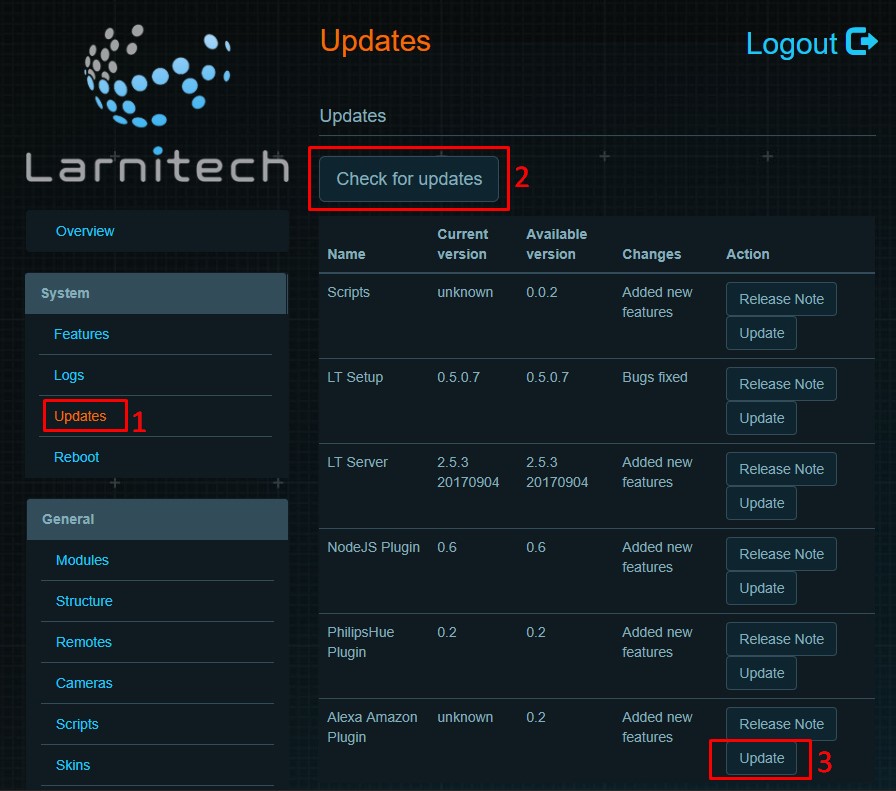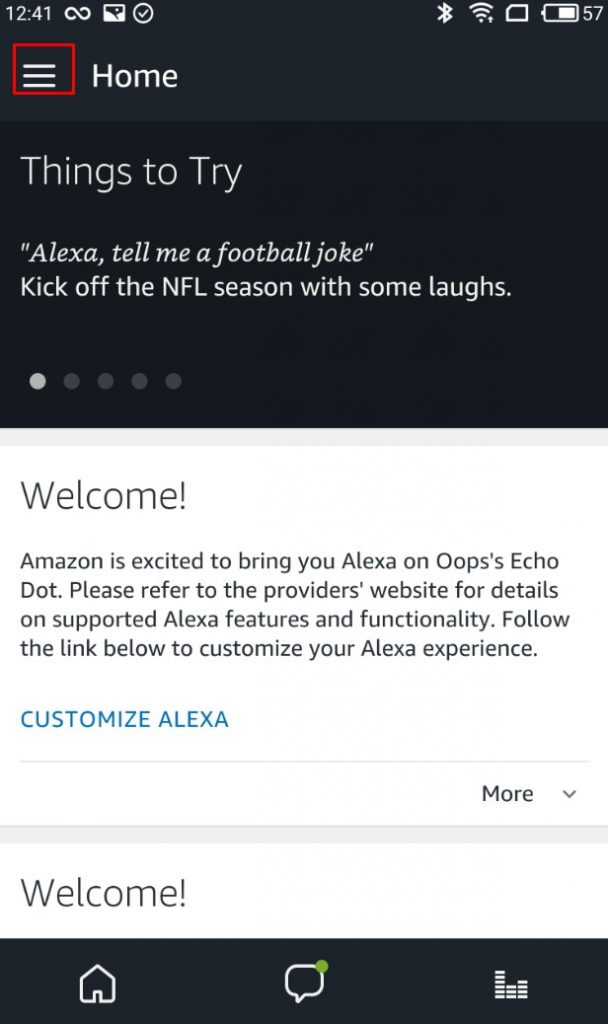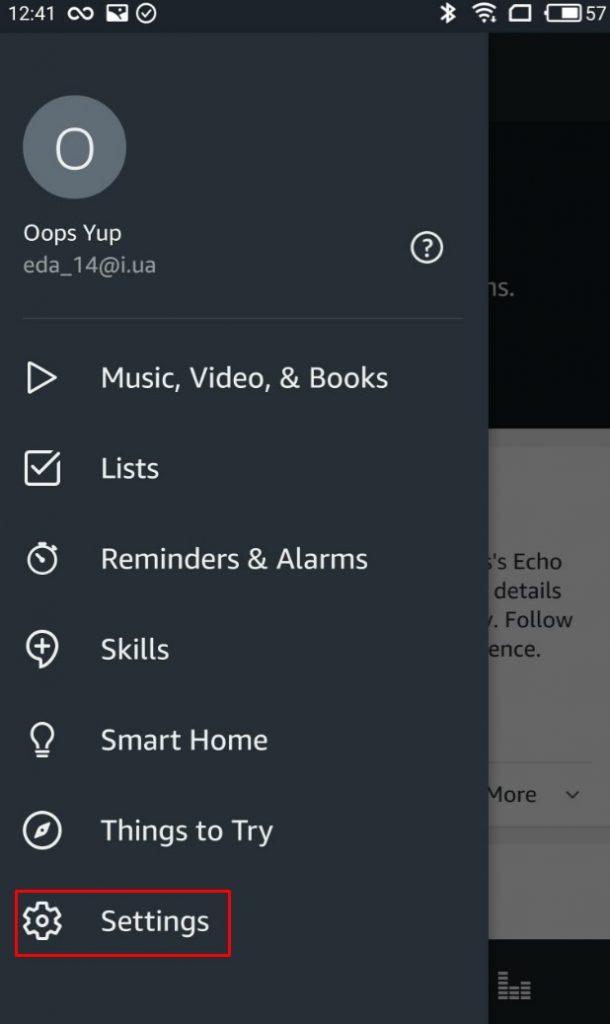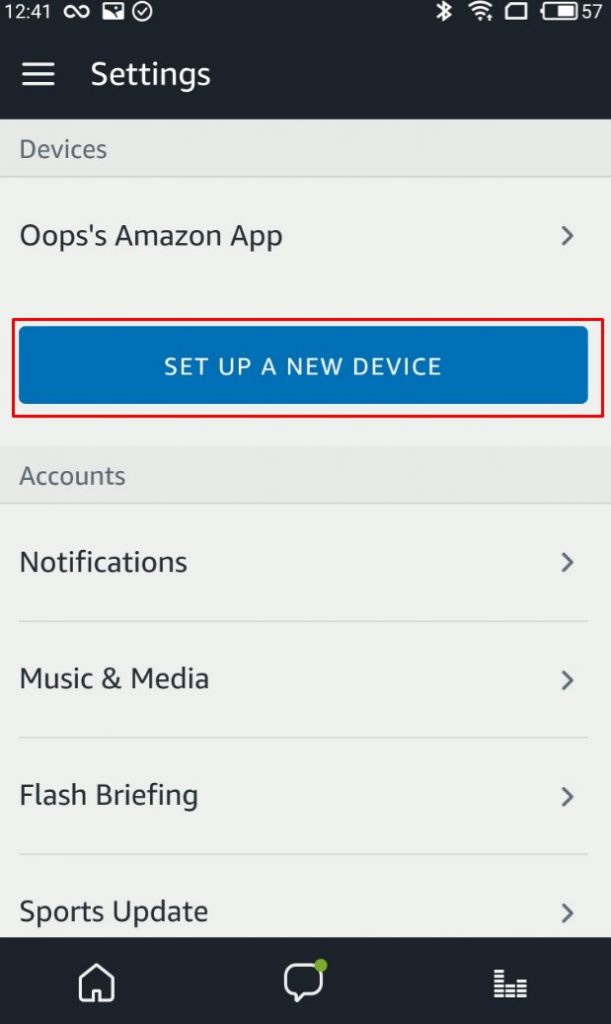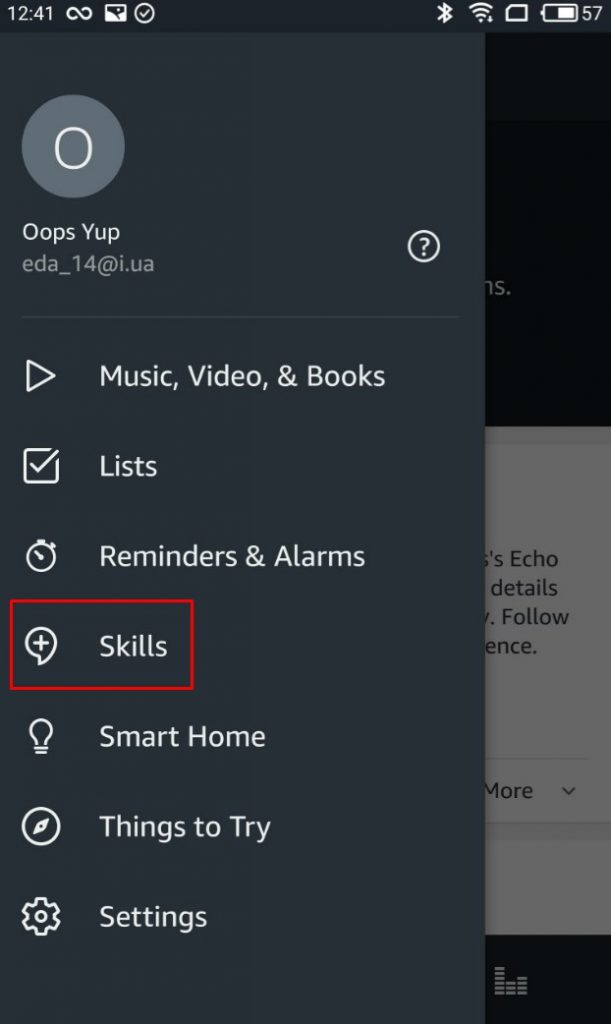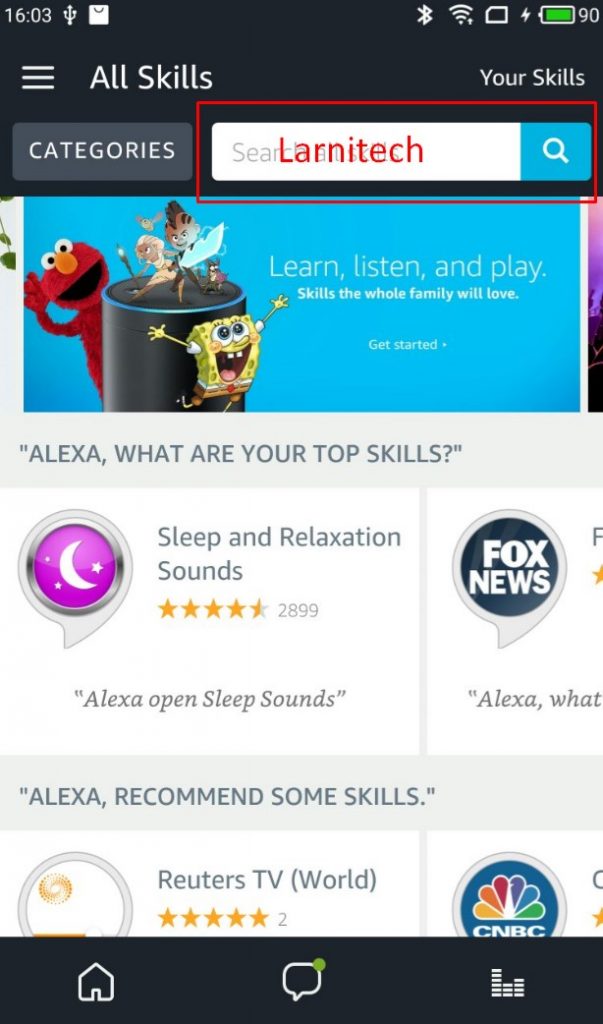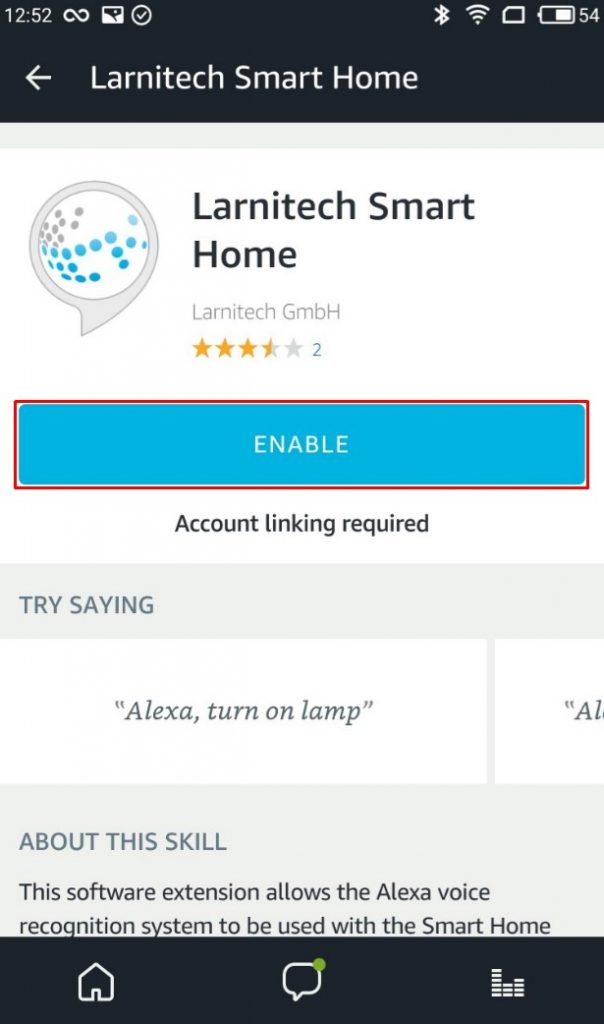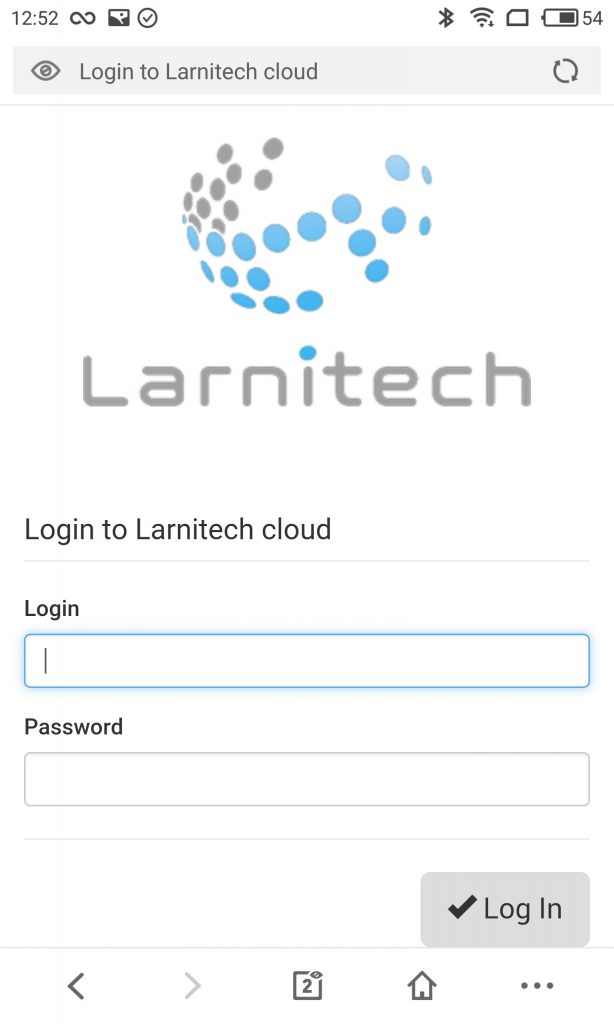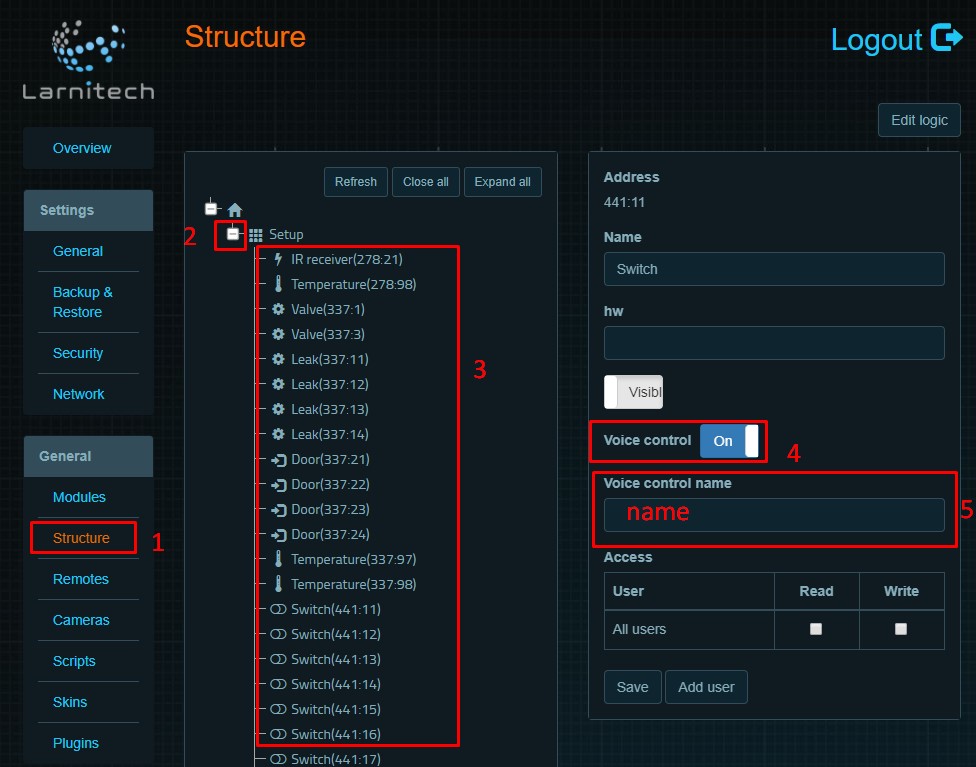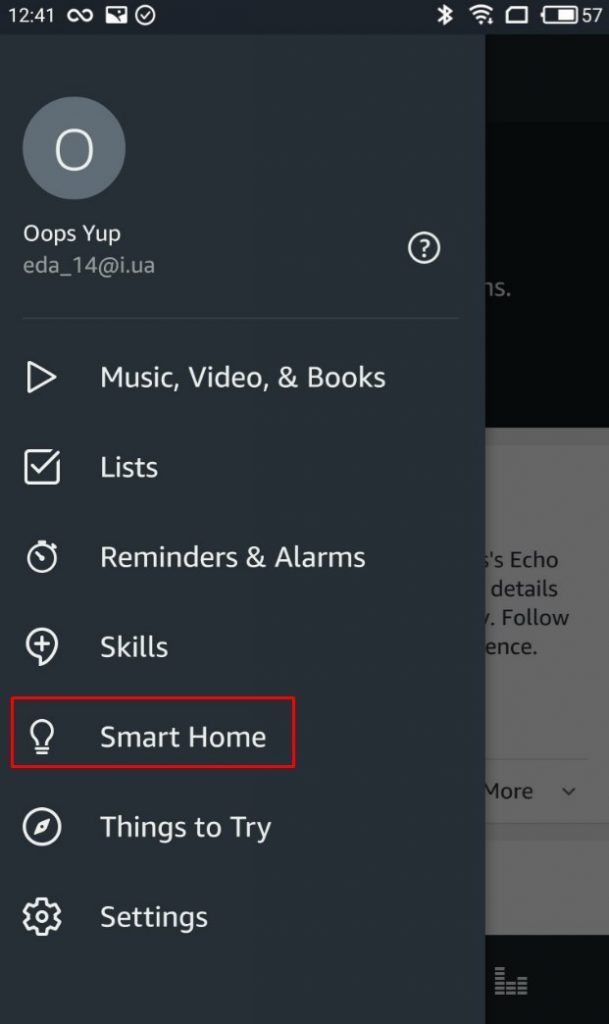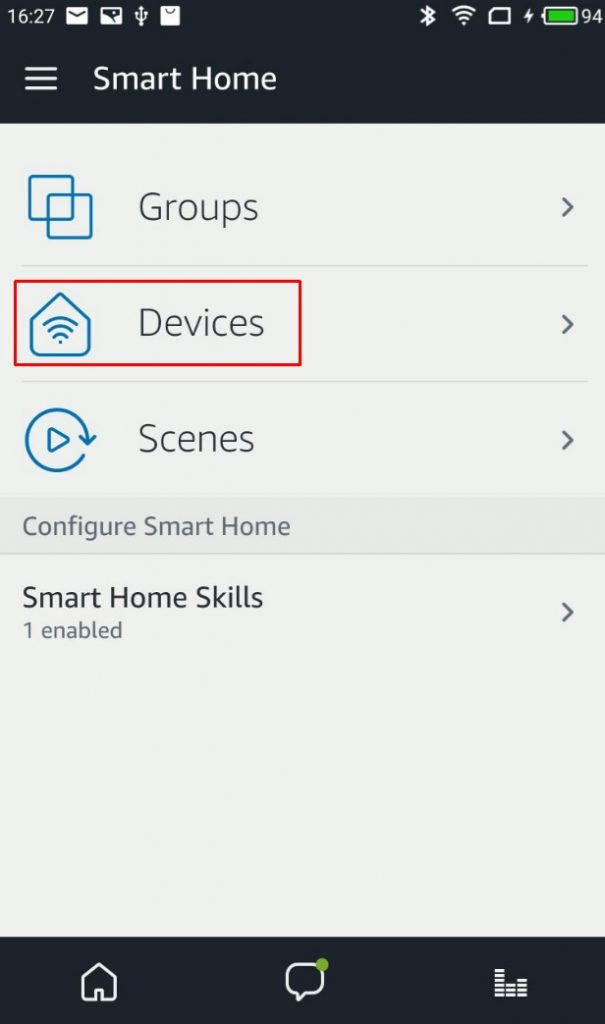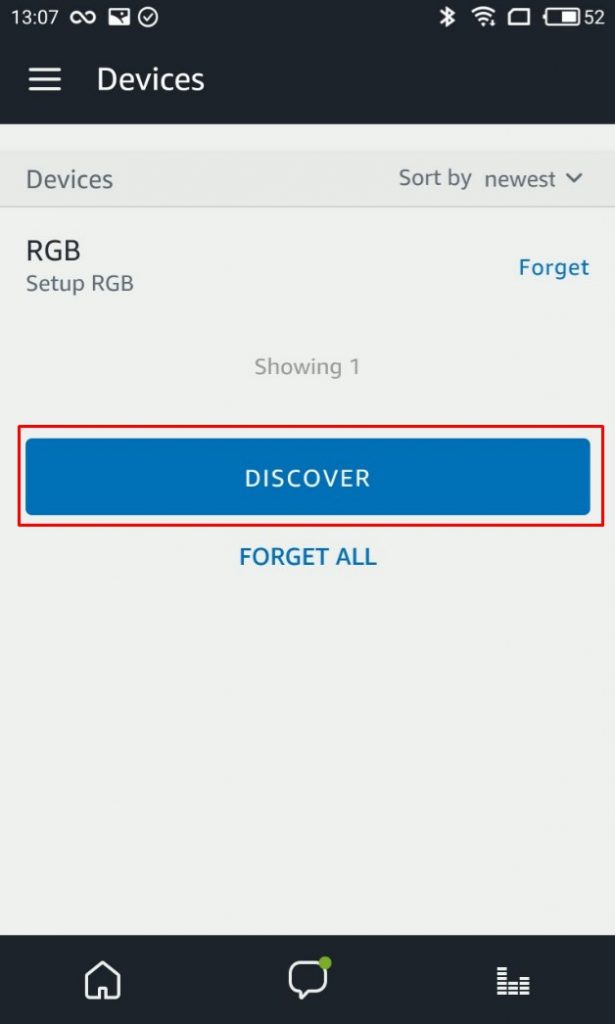Difference between revisions of "Translations:Alexa/1/ru"
From Larnitech wiki page
Jump to navigation
Jump to search
Line 31:
Line 31: </li>
</li>
<li>
<li>
− Задействуйте скилл для Умного дома Larnitech с помощью логина на Larnitech Cloud.<br>[[File:alexa11.jpg|300px]]
+ Активируйте скилл для Умного дома Larnitech с помощью вашего логина на Larnitech Cloud.<br>[[File:alexa11.jpg|300px]]
</li>
</li>
<li>
<li>
Latest revision as of 09:39, 16 January 2022
Information about message (contribute ) This message has no documentation.
If you know where or how this message is used, you can help other translators by adding documentation to this message.
Message definition (Alexa )
<ol>
<ol>
<li>
Register your server in Larnitech Cloud using LT Setup, in the ‘General’ tab;<br />
<br>[[File:alexa1_1.png|800px]]<br>
</li>
<li>
Request support for adding licenses for Alexa devices (by default one device);
{|class="wikitable"
|-
|[[File:alexa2_1.png|400px]]||[[File:alexa2_2.png|600px]]
|}
</li>
<li>
Make sure you have the latest versions of LT Setup and LT Server installed;
</li>
<li>
Go to tab ‘Updates’ . Press ‘Check for updates’ and install Alexa Amazon Plugin;
{|class="wikitable"
|-
|[[File:alexa31.png|400px]]||[[File:alexa3_2.png|600px]]
|}
</li>
<li>
Go to the "Voice assistants" tab and enable the "Alexa Amazon voice assistant".
{|class="wikitable"
|-
|[[File:alexa4_1.png|250px]]||[[File:alexa4_2.png|600px]]
|}
</li>
<li>
In LT Setup go to ‘Structure’ tab, choose an item which you want to manage with Alexa, enable ‘Voice control’ and enter ‘Voice control name’ (the device will be added to Alexa under this name); Repeat this action for all the items you want to control;you want to control;
{|class="wikitable"
|-
|[[File:alexa5_1.png|800px]]||[[File:alexa5_2.png|400px]]
|}
</li>
<li>
Install Amazon Alexa app on your Android or iOS device. Register or login in Alexa app;
</li>
<li>
Go to the "More" tab and add the "Larnitech Smart Home" skill to the Alexa app in the "Skills & Games" section;
{|class="wikitable"
|-
|[[File:alexa6_1.png|350px]]||[[File:alexa6-2.png|350px]]||[[File:alexa6_3.png|350px]]||[[File:alexa6_4.png|350px]]
|}
</li>
<li>
Enable Larnitech Smart Home skill using your Larnitech Cloud login;
{|class="wikitable"
|-
|[[File:alexa6_5.png|350px]]||[[File:alexa6_6.png|350px]]||[[File:alexa6_7.png|350px]]
|}
</li>
<li>
Go to the "Add Device" tab, select "Device", select "Other" at the end of the list and select the "Wi-Fi" logo;
{|class="wikitable"
|-
|[[File:alexa7_1.png|350px]]||[[File:alexa7_2.png|350px]]||[[File:alexa7_3.png|350px]]||[[File:alexa7_4.png|350px]]
|}
</li>
<li>
Press "Discover Devices" and after the device is discovered, press "Set Up Device";
{|class="wikitable"
|-
|[[File:alexa7_5.png|350px]]||[[File:alexa7-6.png|350px]]||[[File:alexa7_7.png|350px]]
|}
</li>
<li>
Enjoy your Alexa with Larnitech!
</li>
</ol> Translation <ol>
Зарегистрируйте свой сервер в облачном сервисе Larnitech Cloud с помощью программы LT Setup в разделе Общие свойства (General).
Запросите поддержку для добавления лицензий для устройств Alexa (по умолчанию одно устройство).
Убедитесь, что у вас установлены последние версии программ LT Setup и LT Server.
Перейдите в раздел Обновления (Updates), нажмите кнопку Проверить наличие обновлений (Check for updates) и установите плагин Alexa Amazon.
Установите приложение Amazon Alexa на свое устройство Android или iOS. Зарегистрируйтесь или войдите в приложение Alexa.
Перейдите в раздел настройки устройства в приложении Alexa и добавьте свое устройство.
Добавьте скилл для Умного дома Larnitech в приложение Alexa в разделе Скиллы (Skills).
Активируйте скилл для Умного дома Larnitech с помощью вашего логина на Larnitech Cloud.
В LT Setup перейдите на вкладку Структура (Structure), выберите элемент, которым вы хотите управлять с помощью Alexa, включите Голосовое управление (Voice control) и введите имя для Голосового управления (Voice control name) (устройство будет добавлено в Alexa под этим именем). Повторите это действие для всех элементов, которыми вы хотите управлять.
Нажмите кнопку Обнаружить устройства (Discover Devices) в приложении Alexa в разделе Умный дом (Smart Home) или просто скажите: "Алекса, найди новые устройства!"
Наслаждайтесь работой с Alexa и Larnitech!